
In quanto servizio di email gratuito, Gmail è diventata l’app più scaricata su Google Play Store. Allo stesso modo, l’iPhone è diventato il leader del mercato degli smartphone. Per far sì che gli utenti rimangano sempre vicini ai loro contatti sia con un iPhone che con Gmail, è veramente necessario imparare come trasferire i contatti dall’iPhone a Gmail, così da mantenervi sempre connessi con amici o clienti.
Tre modi per trasferire i contatti dall’iPhone a Gmail
- Gestore Cellulari di Apowersoft – facile e versatile
- iTunes – praticabile ma complicato
- iCloud – wireless ma limitato
Gestore Cellulari di Apowersoft – il miglior strumento per trasferire i contatti da iPhone a Gmail
Gestore Cellulari di Apowersoft è conosciuto per la sua affidabilità, facilità d’uso e velocità. Seguite i passaggi di seguito per imparare come trasferire i contatti dall’iPhone a Gmail:
i
Scaricate e installate il programma sul vostro computer. Connettete il vostro iPhone al computer tramite cavo USB e cliccate su “Affidabile” quando la finestra di dialogo compare sul telefono.
ii
Cliccate sull’icona “Contatti” dopo essere entrati nell’interfaccia principale, scegliete i contatti che volete trasferire e cliccate su “Esporta” per trasferire i contatti in formato Vcard sul pc.
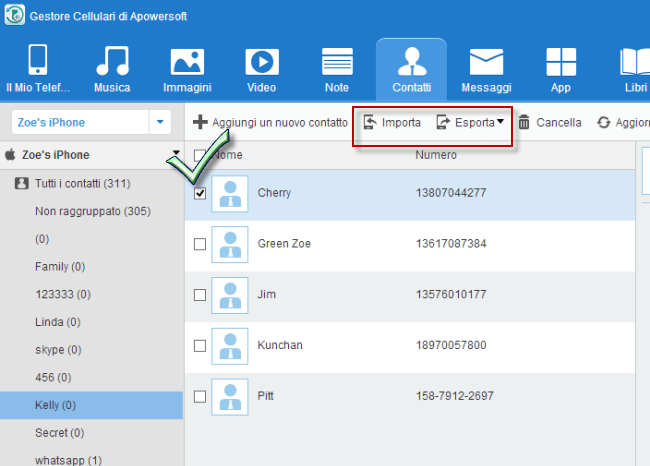
iii
Aprite Gmail sul browser e cliccate “Gmail” per trovare “I miei contatti”. Cliccate su “Altro” sul menu a tendina e scegliete “Importa”.

iv
Cliccate “Scegli file” e trovate il file Vcard sul computer per copiare i contatti dall’iPhone a Gmail.

Questo gestore di telefoni può anche essere usato in altri modi creativi. Per esempio, potete usarlo per importare i contatti Gmail sull’iPhone in pochi minuti. Inoltre, vi consente di “Aggiungere nuovo contatto” o “Cancellare” quelli vecchi. Per ulteriori categorizzazioni dei contatti iPhone, questo gestore di telefoni può aggiungere un “Nuovo gruppo” per separare i contatti in differenti categorie come amici, famiglia e colleghi.
A parte la sua grande capacità di gestire i contatti, questo strumento è anche in grado di gestire, vedere e recuperare tutti gli altri file inclusi musica, video, note, messaggi, libri, app, etc. Senza preoccuparvi di perdere informazioni confidenziali, questo gestore di telefoni è compatibile con i sistemi operativi Android e iPhone.
iTunes
Un altro programma che consente di trasferire i contatti dall’iPhone a Gmail è iTunes. Assicuratevi di avere l’ultima versione di iTunes installata sul vostro computer. Con questo metodo dovete essere molto pazienti, perché è complicato e lungo da portare a termine. Per iniziare, leggete la guida di seguito:
- Connettete il vostro iPhone al computer tramite cavo USB. Cliccate su “Info” nella parte a sinistra e poi sull’icona “Sincronizza contatti con”. Selezionate “Contatti Windows” nel menu a tendina e cliccate su “Applica”.
- Premete il logo Windows + R su Windows per aprire il dialog dei comandi. Scrivete “wab” e cliccate OK. Una nuova finestra si aprirà dove dovete cliccare la piccola freccia e poi esportare i contatti in formato Vcard. A questo punto potete trasferire con successo i contatti dall’iPhone al computer.
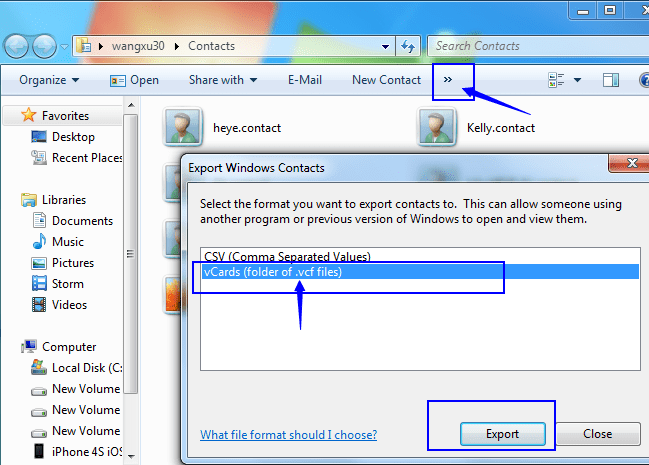
- Cliccate su “Avanti” e selezionate i contatti iPhone che volete esportare. Cliccate su “Termina” e un box di dialogo vi dirà che i contatti sono stati esportati dall’iPhone.
- Portate i contatti iPhone sul PC verso Gmail.
iCloud
Se non volete installare altri programmi sul vostro computer, potete usare iCloud per copiare i contatti dall’iPhone a Gmail. Tutto ciò di cui avete bisogno è il vostro iPhone e un account iCloud esistente. Questo metodo sincronizzerà i contatti tramite wireless e siete avvisati che dovete connettere il vostro iPhone con una connessione Wi-Fi sicura e stabile.
- Andate su “Impostazioni” sul vostro iPhone. Cliccate “iCloud” per entrare nell’interfaccia iCloud. Sincronizzare i contatti con iCloud. Assicuratevi che la barra della categoria “Contatti” sia verde.
- Aprite iCloud.com sul browser e accedete nel vostro account iCloud. Cliccate su impostazioni e poi selezionate “Esporta Vcard”. Questo farà scaricare un file sul pc che poi potete usare per caricare i contatti su Gmail.


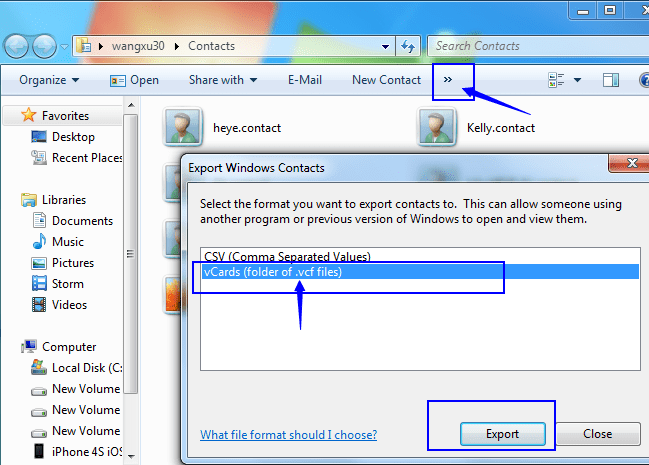
Lascia un commento